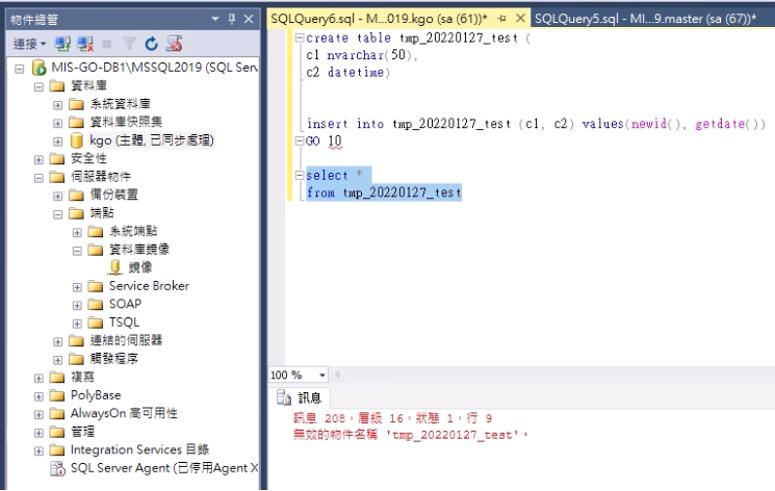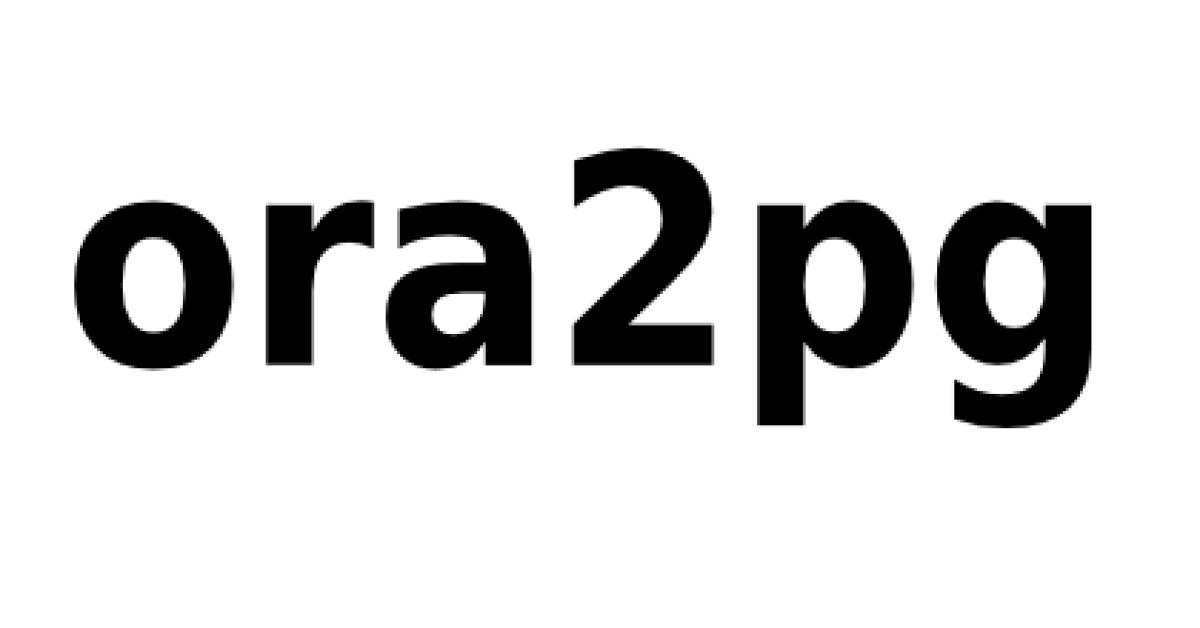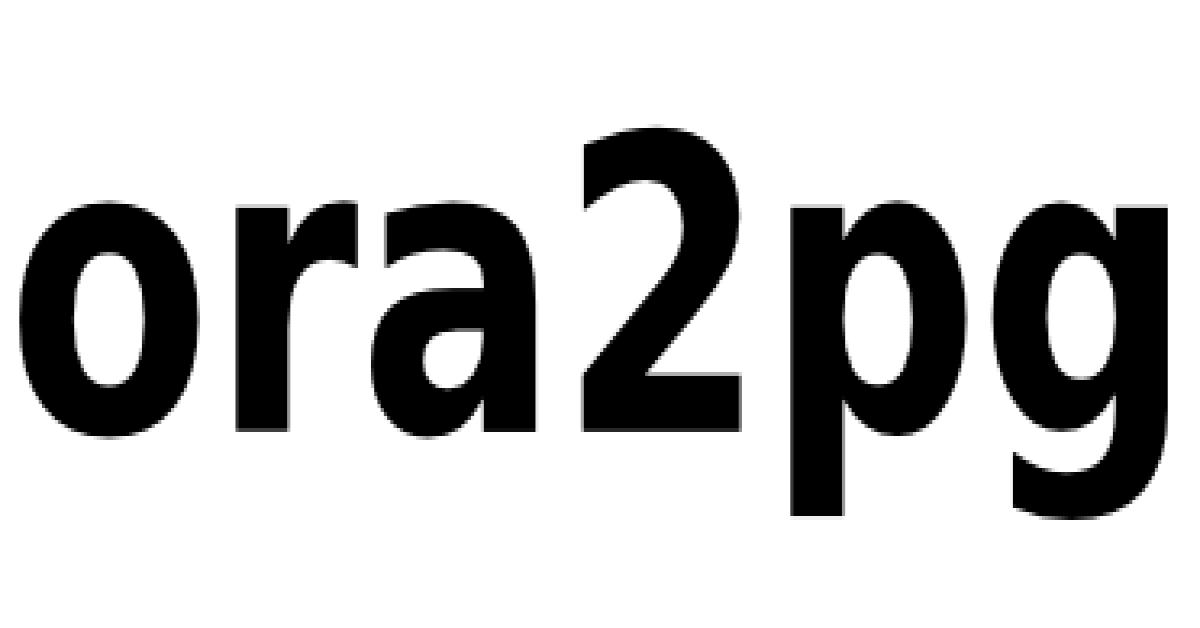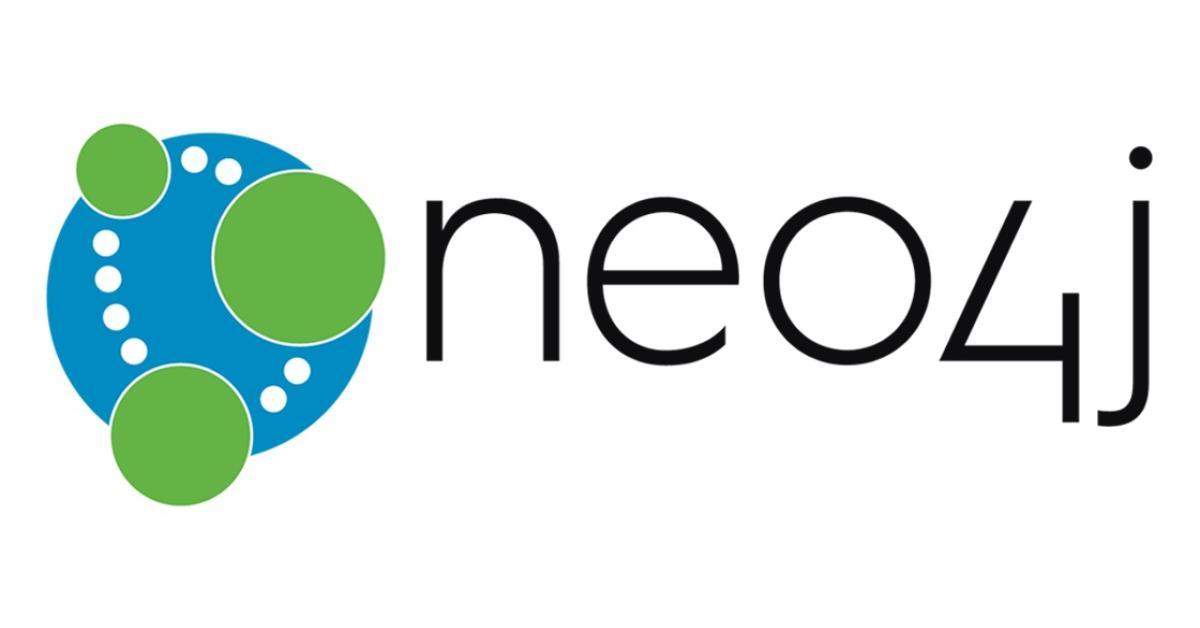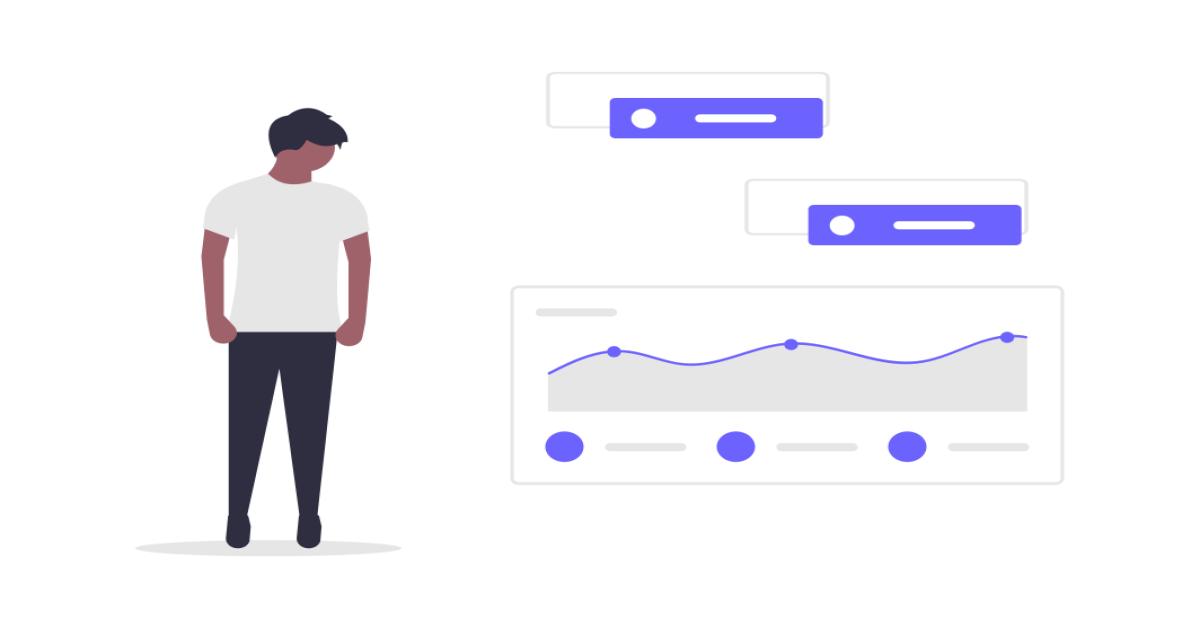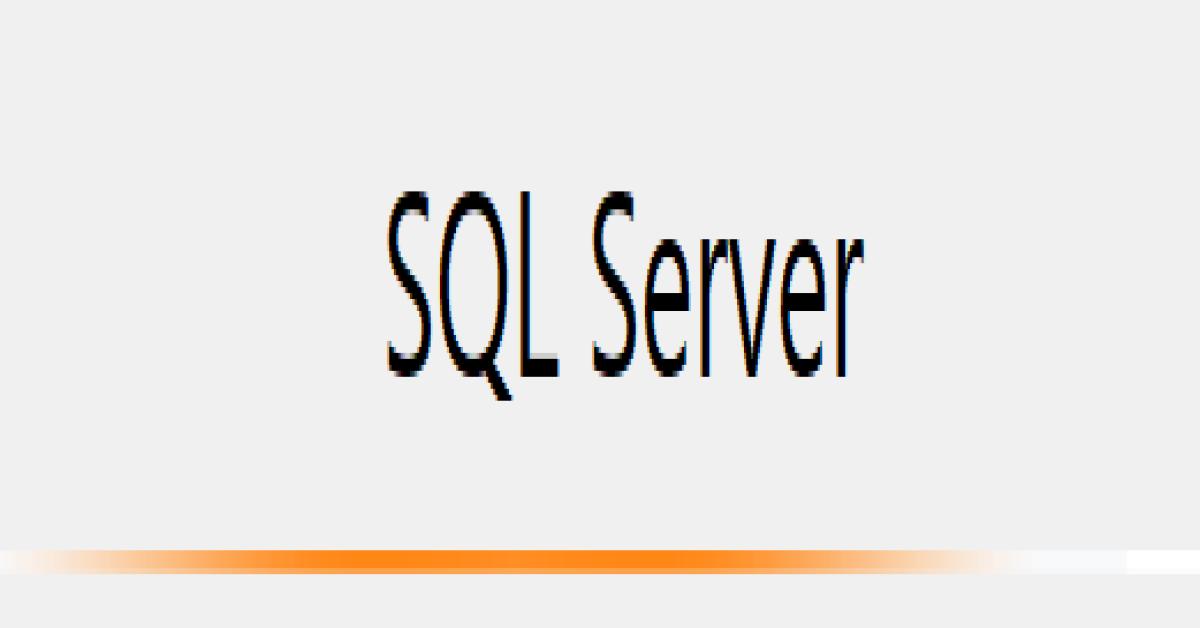SQL Server 2019 資料庫鏡像設定實戰
前言
資料庫鏡像(Database Mirror)為微軟SQL Server高可用性解決方案之一,本文將說明Database Mirror在SQL Server 2019的設定步驟,以及如何進行自動與手動容錯移轉驗證。
若您有類似需求,可以考慮評估 Always On Availability Group (AG)的解決方案,他可算是Database Mirror的後繼接班人。
名詞解釋
主體資料庫(Principle)
資料庫鏡像中的一種可讀寫資料庫,該資料庫的交易記錄檔記錄會套用至資料庫的唯讀副本 (鏡像資料庫)。
鏡像資料庫(Mirror)
通常會與主體資料庫完全同步處理的資料庫副本,需與主體資料庫為同一個版本。
見證(Witness)
只能搭配高安全性模式使用的一種 SQL Server 選擇性執行個體,可讓鏡像伺服器辨別何時要起始自動容錯移轉。 與兩個容錯移轉夥伴不同的是,見證並不是為資料庫服務。 支援自動容錯移轉是見證的唯一角色。
本次範例環境設定說明
為了更快理解後續步驟中的語法與截圖內容,本次範例相關環境設定如下說明:
主體資料庫(Principle): MIS-GO-DB1(10.100.90.225)
鏡像資料庫(Mirror): MIS-GO-DB2(10.100.90.226)
見證 (Witness): MIS-GO-WITNESS(10.100.90.218)
資料庫名稱:kgo
在開始之前,請先確定主體資料庫實體檔案(mdf, ldf)所在的磁碟儲存空間是否充足。
若空間不足,請移轉到其他磁碟儲存空間,並預留至少四倍以上的可用空間。
確認資料庫還原狀態
確認Principle內kgo資料庫還原狀態是否為full。
SELECT * FROM sys.databases

開啟備份還原工具
於Principle內資料庫kgo按下右鍵『工作』->『備份』。
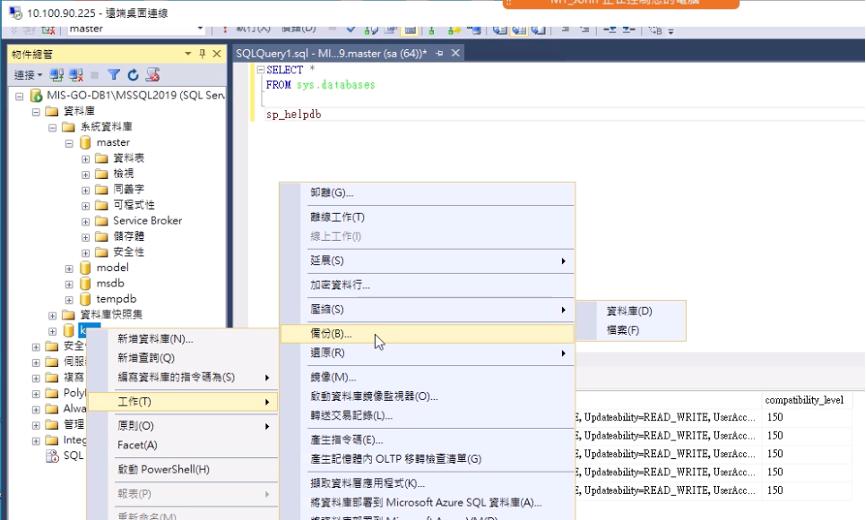
進行完整備份
備份Principle的kgo資料庫。設定備份壓縮。
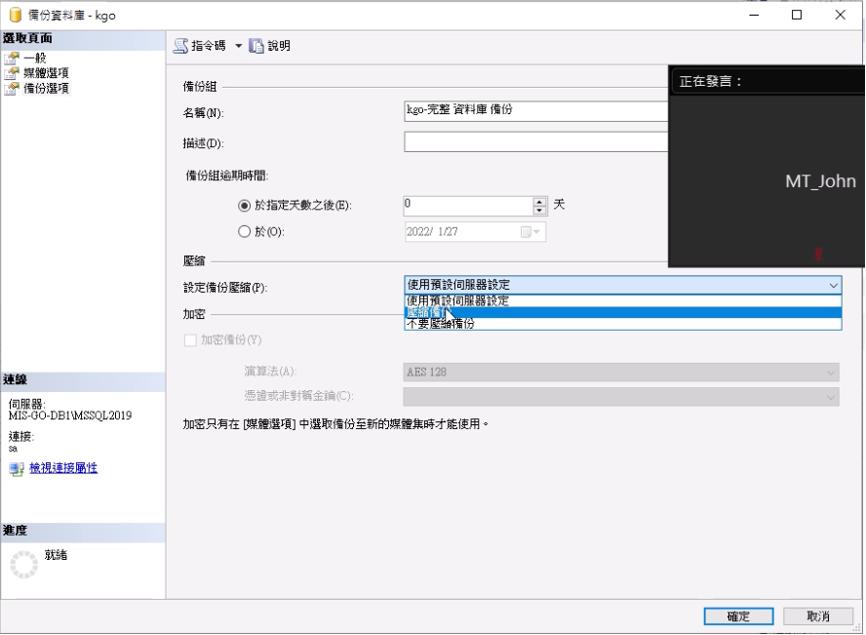
按一下上方產生指令碼,如下圖:

產生指令經調整後如下:
BACKUP DATABASE [kgo] TO DISK = N'C:\Program Files\Microsoft SQL Server\MSSQL15.MSSQL2019\MSSQL\Backup\kgo_20220127_FULL.bak' WITH NOFORMAT, NOINIT, NAME = N'kgo-完整 資料庫 備份', SKIP, NOREWIND, NOUNLOAD, COMPRESSION, STATUS = 10
GO
執行後請見如下方紀錄,即表示成功備份完成。
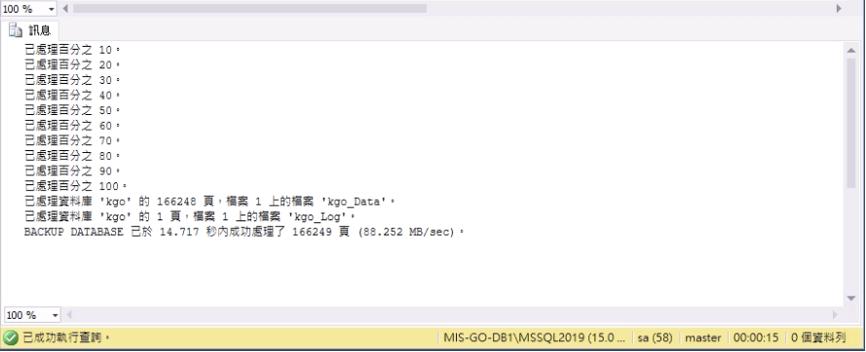
進行交易紀錄備份
備份Principle上的kgo資料庫交易紀錄。
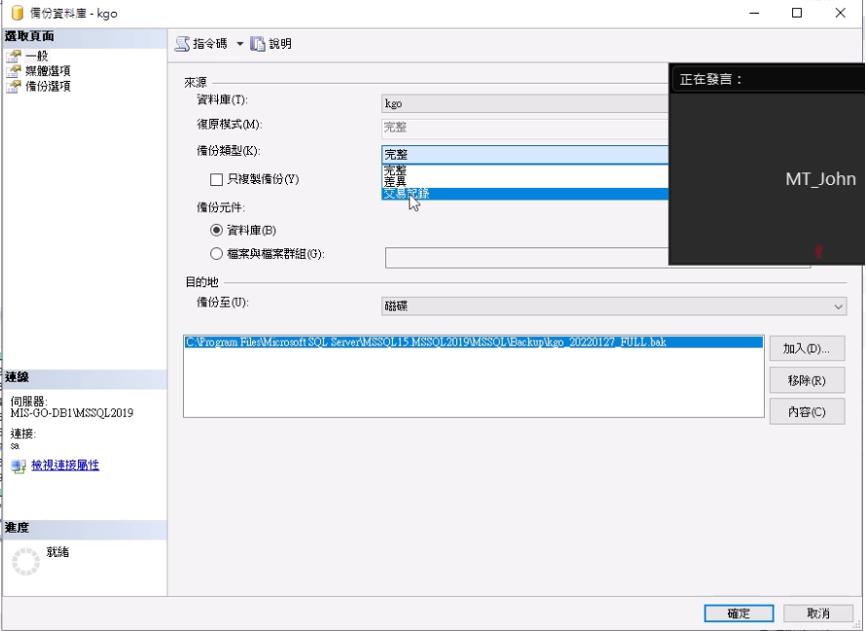
設定備份壓縮。
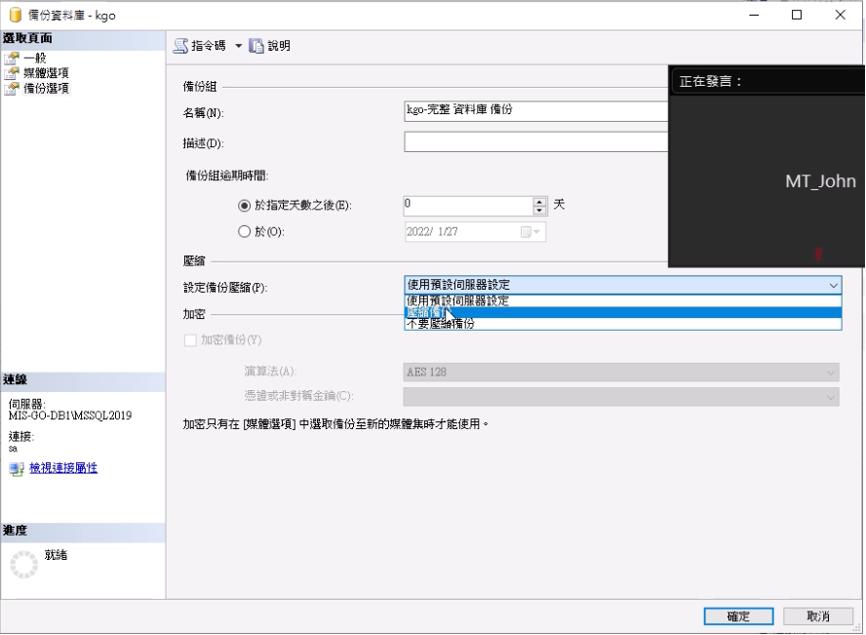
按一下上方產生指令碼,如下圖:
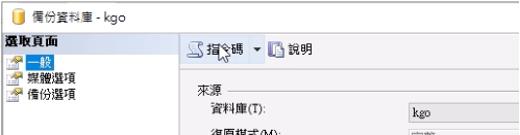
產生指令經調整後如下:
BACKUP DATABASE [kgo] TO DISK = N'C:\Program Files\Microsoft SQL Server\MSSQL15.MSSQL2019\MSSQL\Backup\kgo_20220127_LOG.trn' WITH NOFORMAT, NOINIT, SKIP, NOREWIND, NOUNLOAD, COMPRESSION, STATUS = 10
GO
執行後請見如下方紀錄,即表示成功備份完成。
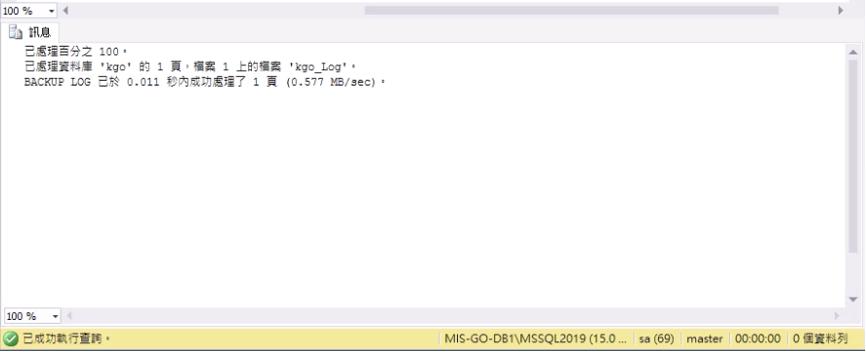
確認備份完成檔案
可至C:\Program Files\Microsoft SQL Server\MSSQL15.MSSQL2019\MSSQL\Backup路徑下確認已成功備份檔案,如下圖。
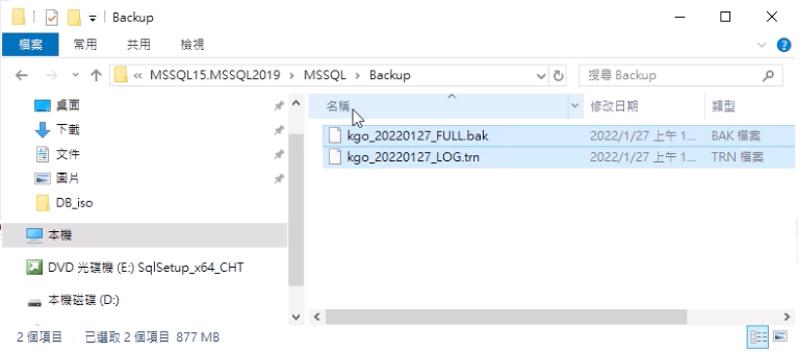
進行還原
將備份檔案從Principle搬移至Mirror硬碟空間。此路徑底下:C:\Program Files\Microsoft SQL Server\MSSQL15.MSSQL2019\MSSQL\Backup
於Mirror資料庫按下右鍵,選擇『還原資料庫』。
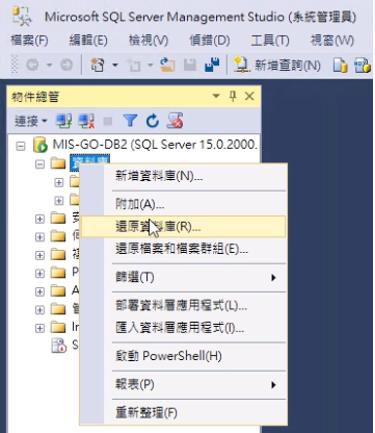
從選擇裝置尋找已複製備份檔進行還原。
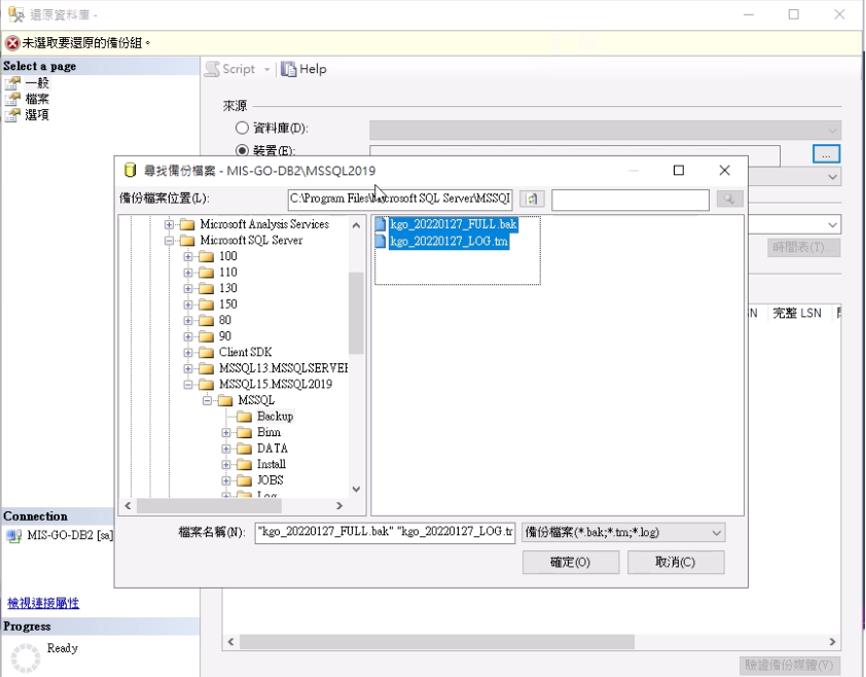
於選項部分設定復原狀態為「RESTORE WITH NORECOVERY」。
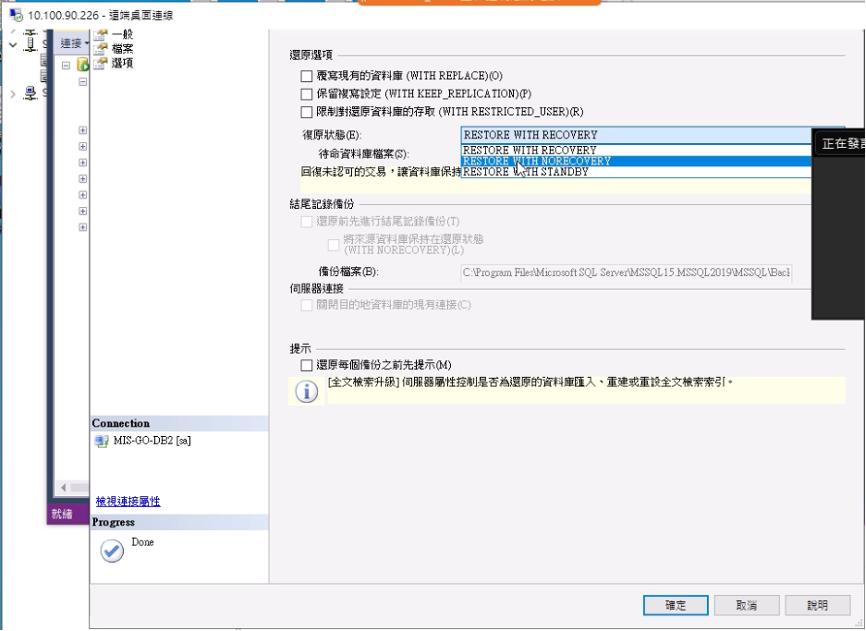
按一下上方Script按鈕,產生語法後微調如下:
USE [master]
RESTORE DATABASE [kgo] FROM DISK = N'C:\Program Files\Microsoft SQL Server\MSSQL15.MSSQL2019\MSSQL\Backup\kgo_20220127_FULL.bak' WITH FILE = 1, NORECOVERY, NOUNLOAD, STATS = 5
RESTORE LOG [kgo] FROM DISK = N'C:\Program Files\Microsoft SQL Server\MSSQL15.MSSQL2019\MSSQL\Backup\kgo_20220127_LOG.trn' WITH FILE = 1, NORECOVERY, NOUNLOAD, STATS = 5
GO
待處理百分比至100即完成,如下圖:
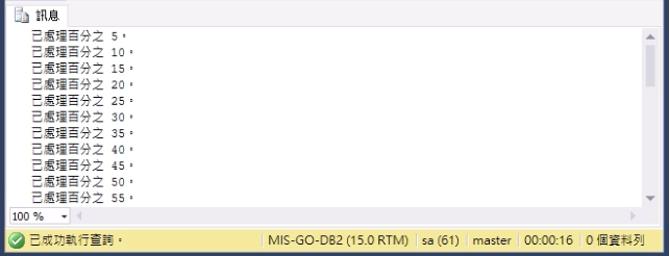
確認資料庫於正在還原狀態。
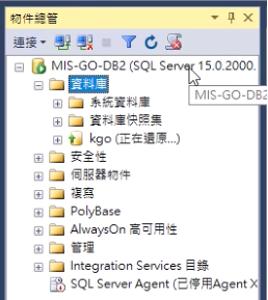
資料庫鏡像連線設定
於Principle點選kgo資料庫,按下右鍵點開『資料庫屬性』,選擇『鏡像』。
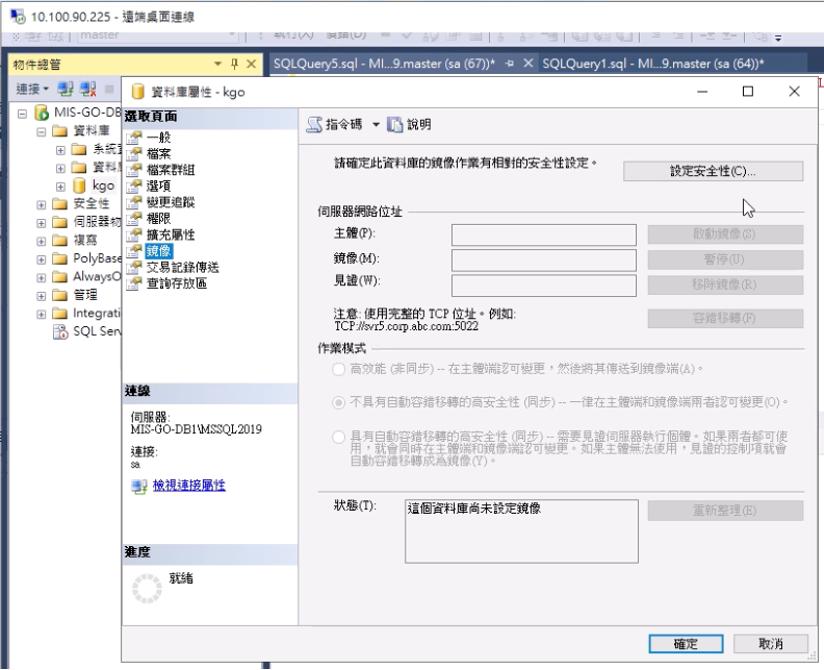
點選『設定安全性』並依照步驟設定。
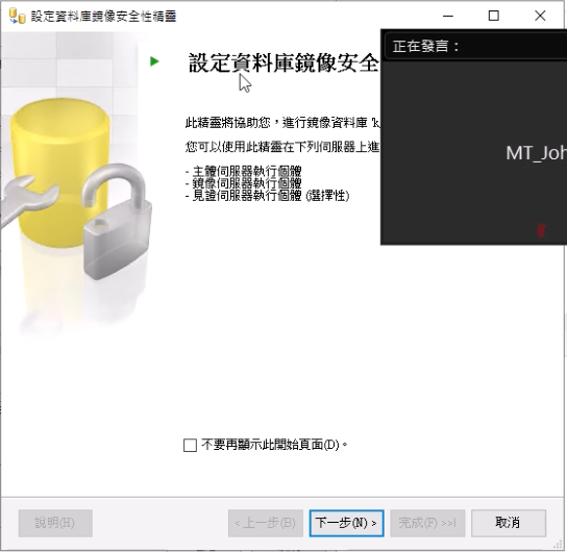
於見證伺服器執行個體設定處選擇『是』。
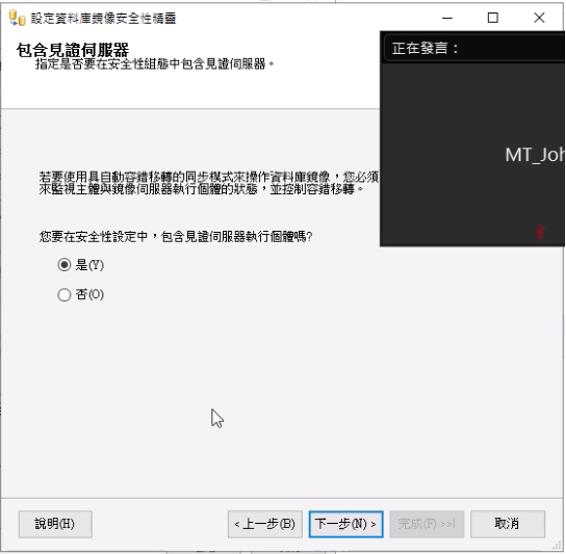
於安全設定組態處,也勾選見證伺服器。
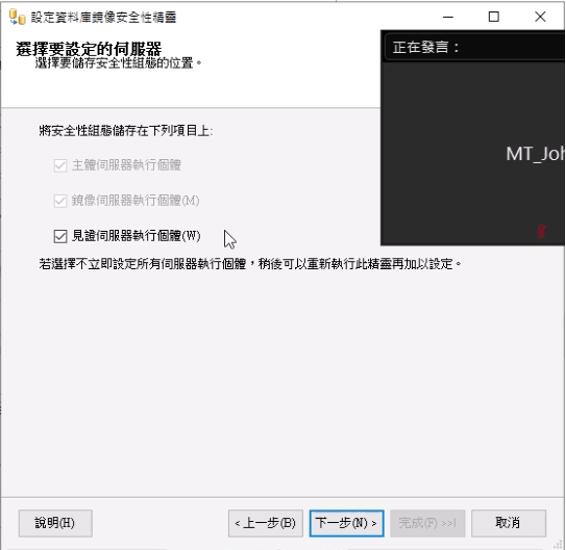
進行Principle設定,預設值為5022,若有防火牆記得要在Principle、Mirror和Witness間互相開通。
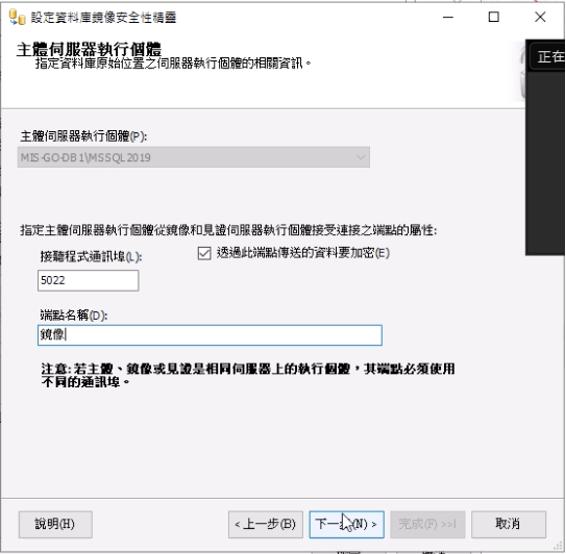
進行Mirror設定,請留意連接字串處設定,必須與Principle為同一帳號。
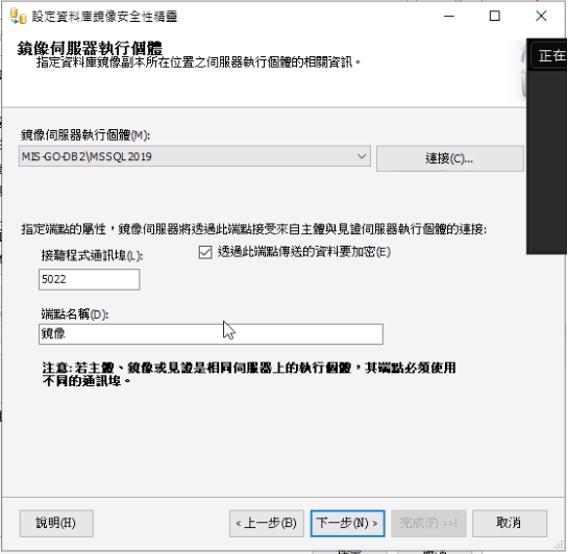
進行Witness設定,詳見下圖。
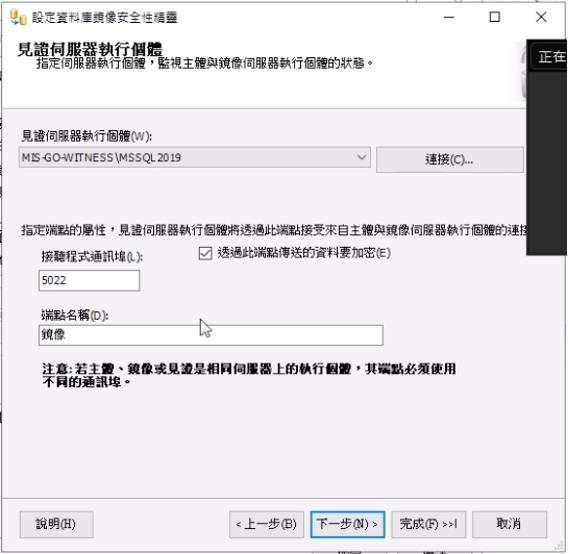
服務帳戶部分,若伺服器有加入AD並且使用AD帳號開啟資料庫執行個體服務,則需填寫。
反之若三台執行個體皆未加入AD環境,故必須留白。
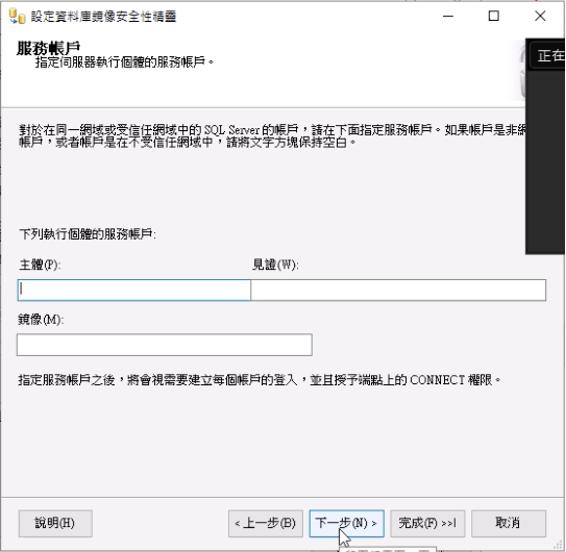
按下完成。
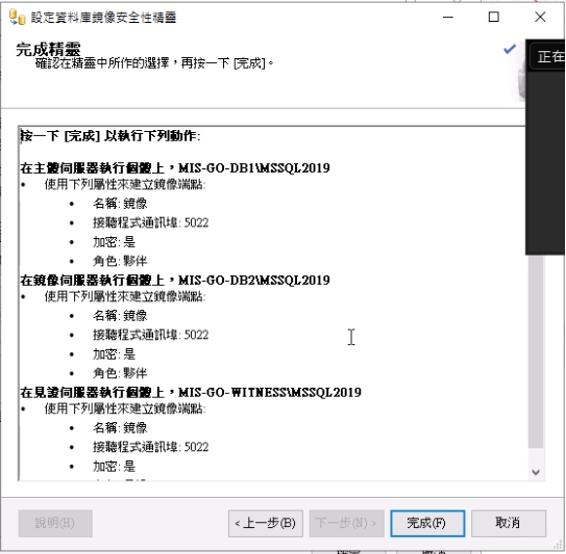
等待精靈跑完,再按下關閉。
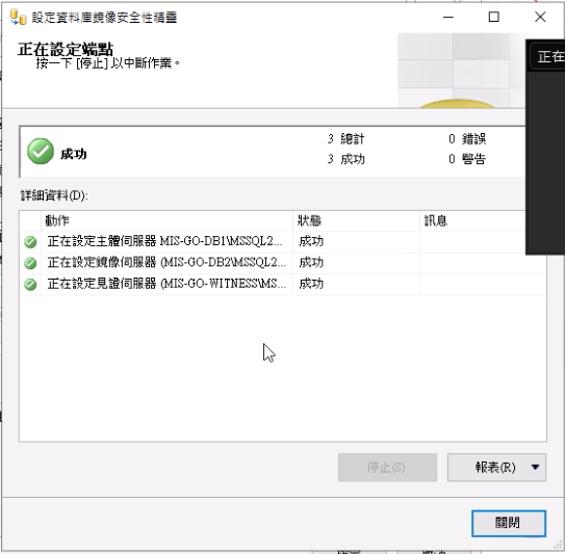
設定生成後,先不要啟動鏡像
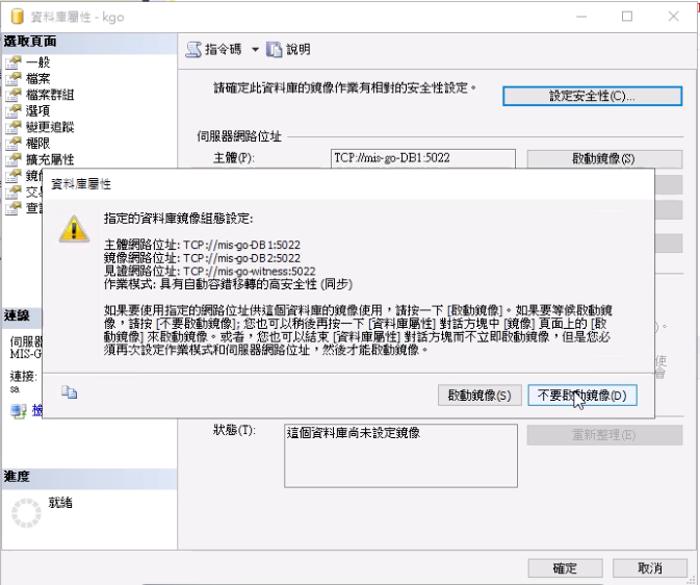
確認Principle、Mirror、Witness這三台設定正確後,再按下啟動鏡像。
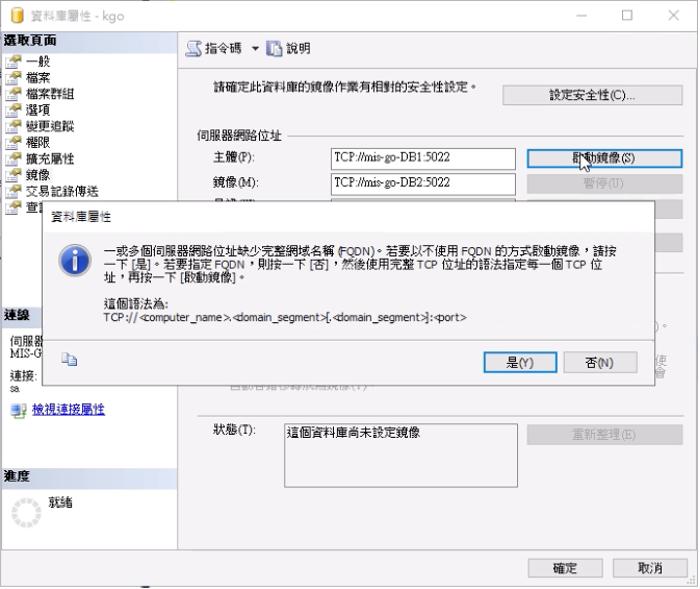
啟動進行中,此處需要一點時間,有時甚至介面會有當機的感覺,需等待約莫五分鐘。
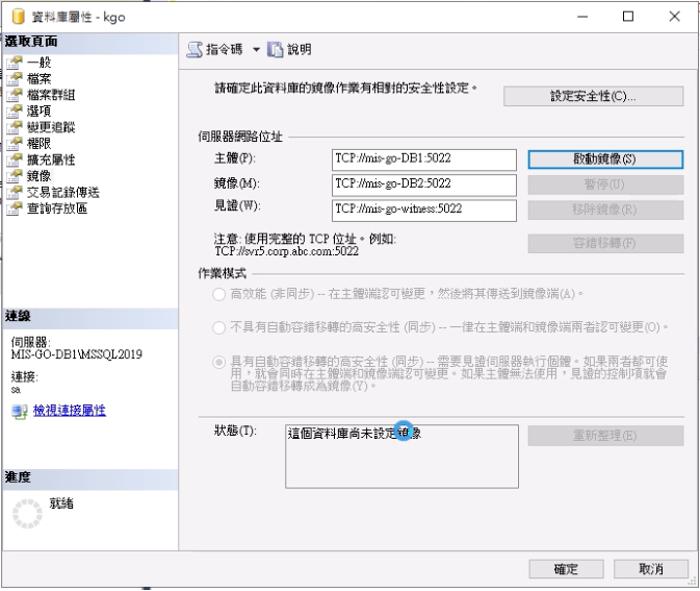
完成後,介面結果如下所示。
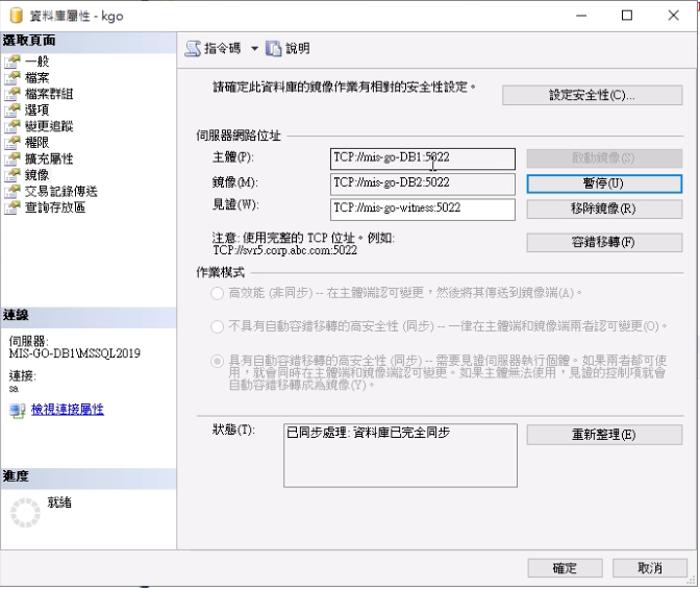
啟用鏡像後可見到Principle資料庫狀態正確。
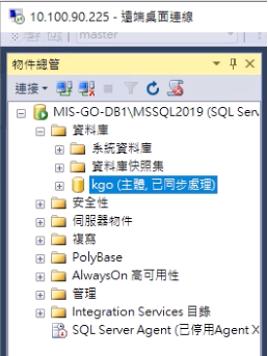
Mirror資料庫狀態正確。
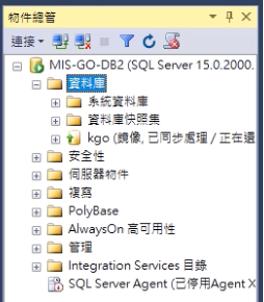
Principle和Mirror資料庫底下都可看到資料庫鏡像端點。
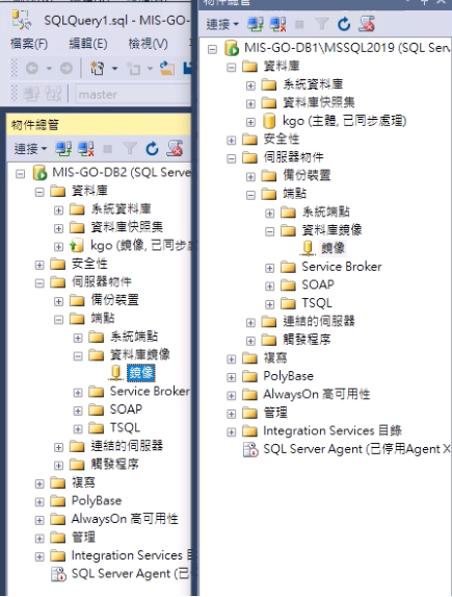
鏡像移轉資料同步驗證
鏡像啟用完成後要知道有沒有效果,必須實際進行容錯移轉驗證。
自動鏡像移轉資料同步驗證
於Principle建立驗證table,並新增幾筆資料
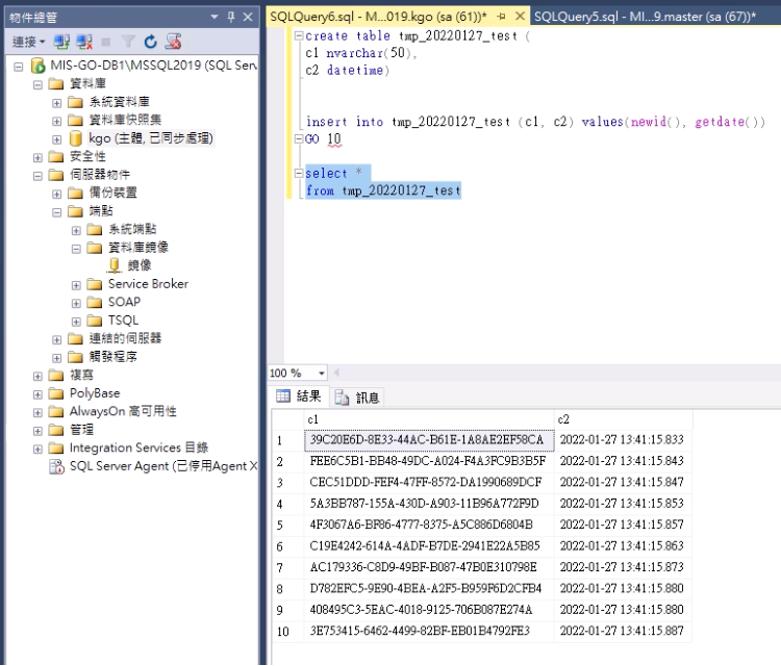
於Principle將資料庫服務停機
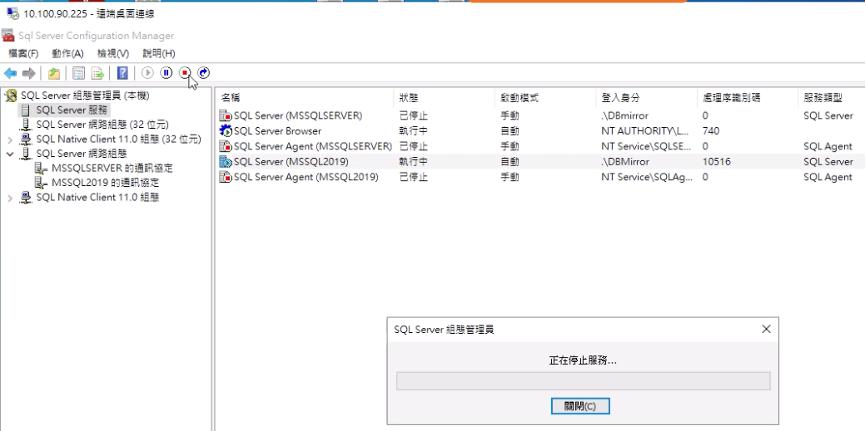
Principle資料庫服務停止後,撈取Mirror內kgo資料庫於第一點所新增的資料表資料,如下圖撈取顯示結果,資料同步成功。
同時下圖左方kgo資料庫狀態由鏡像(Mirror)改為主體(Principle),表示自動移轉成功。
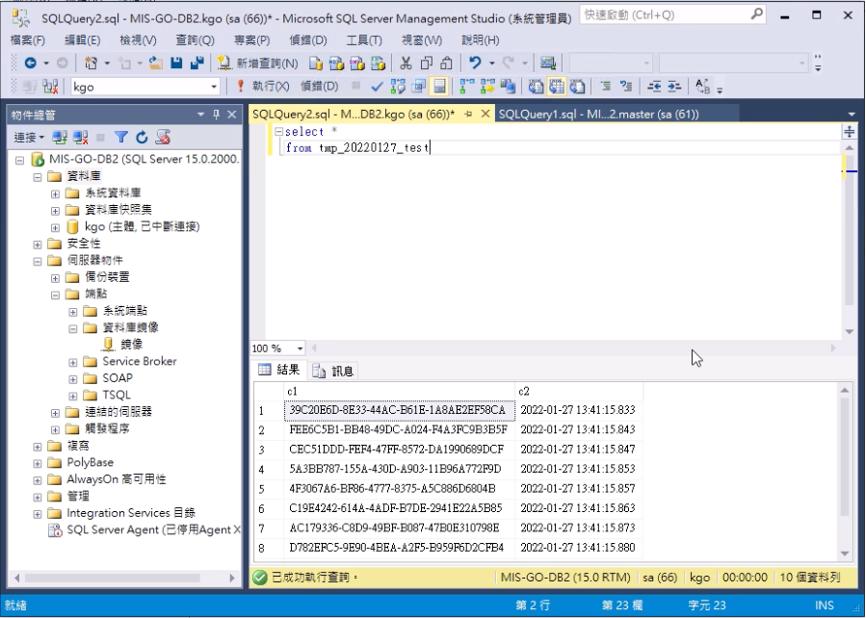
手動鏡像移轉資料同步驗證
以直接停止服務的方式,模擬完自動容錯移轉後,接著進行手動使用介面工具,進行主體和鏡像的移轉驗證。
重新於Principle啟動資料庫服務
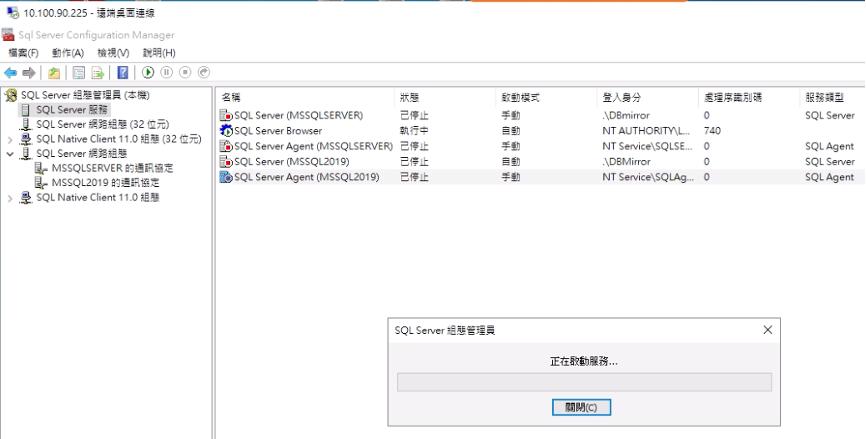
於Mirror重新整理資料庫狀態後,kgo從(主體, 已中斷連線)變成(主體, 已同步處理)。
*由於先前停止MIS-GO-DB1的服務後,原MIS-GO-DB2從鏡像已換為主體的角色,故在後面手動切換前,此時仍為主體。
而已中斷連線變為已同步處理這塊,表示MIS-GO-DB1服務重啟後,有發現自己應為鏡像角色,開始進行同步作業。
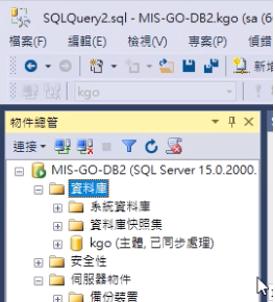
於Principle重新整理資料庫狀態後,kgo變成(鏡像, 已同步處理/正在還原中)。
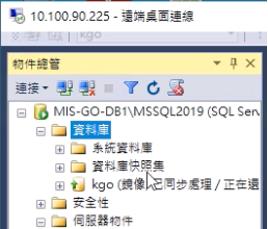
於Mirror drop測試用資料表 tmp_20220127_test。
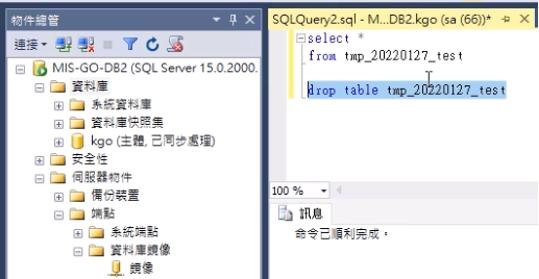
確定Mirror內kgo資料庫沒有tmp_20220127_test資料表。
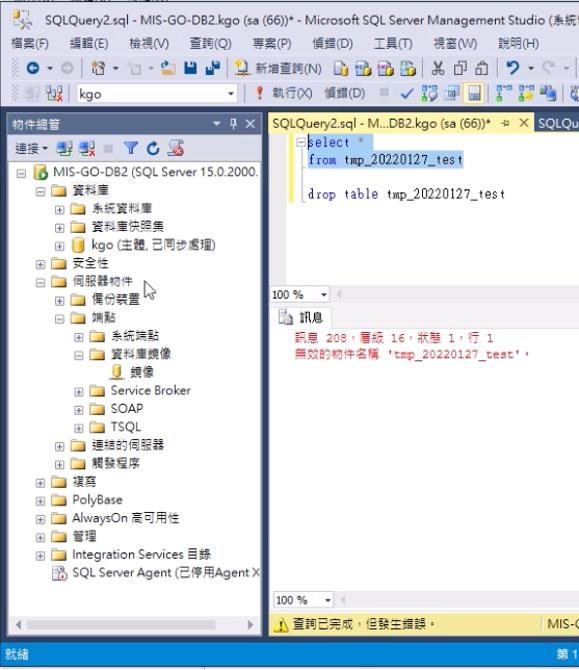
於Mirror點選kgo資料庫檢視其屬性,並點選鏡像頁面。
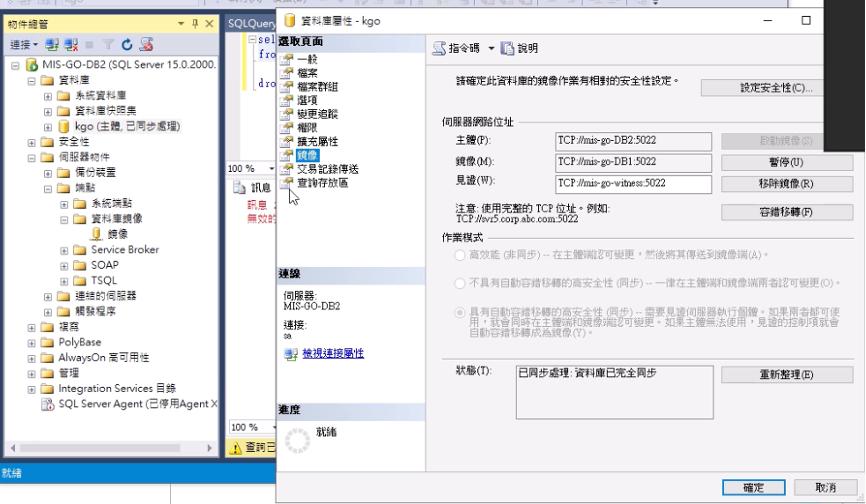
點選『容錯移轉』,並於確認對話方塊按下『是』。
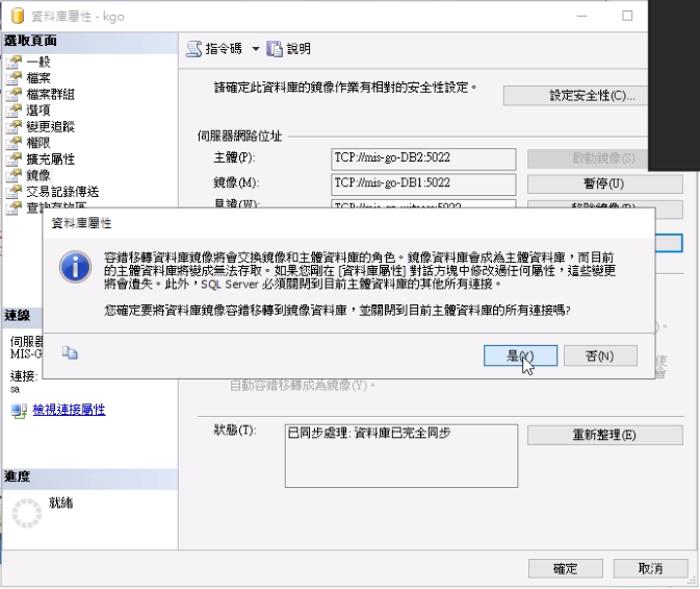
按下後,Principle的kgo資料庫狀態已從(鏡像, 已同步處理/正在還原中)變成(主體, 已同步處理),表示手動移轉成功。
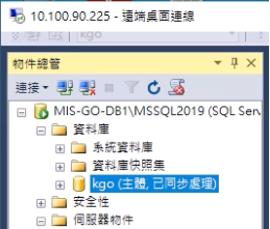
於Principle確認kgo資料庫內已同步刪除tmp_20220127_test資料表,如下圖,表示資料手動同步移轉成功。